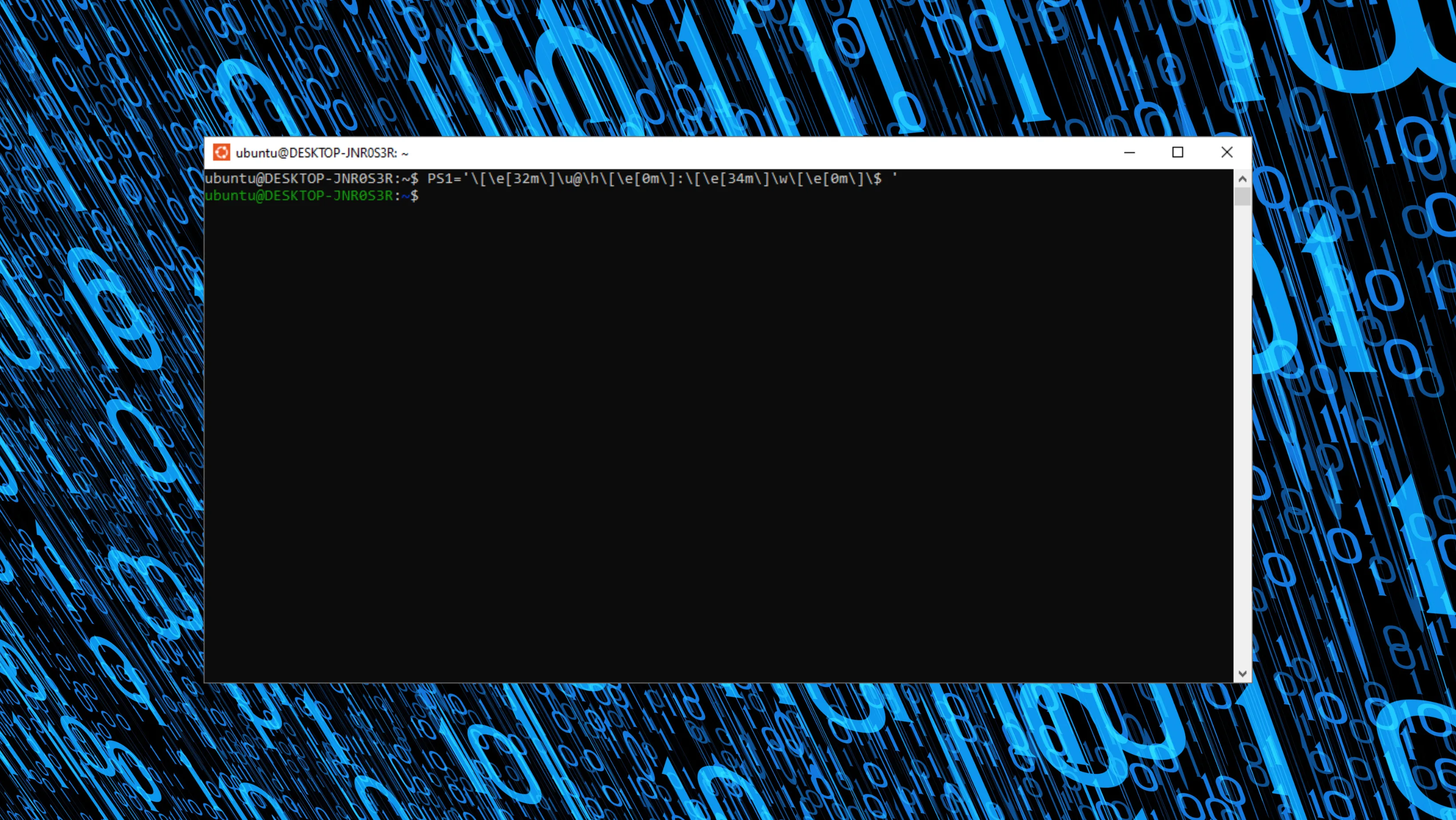O terminal Linux, para muitos, evoca a imagem de telas escuras cheias de texto branco ou verde, um ambiente que parece inalterável e exclusivo para “hackers” ou especialistas. No entanto, essa percepção está longe da realidade. O terminal é, na verdade, um verdadeiro terminal camaleão Linux, capaz de se adaptar e refletir a personalidade e as necessidades de cada usuário. Longe de ser uma ferramenta monótona, a linha de comando oferece um vasto leque de opções para personalizar terminal Linux, desde as simples cores linha de comando até prompts complexos e informativos. Este artigo desvendará os segredos por trás dessa transformação, mostrando como qualquer pessoa pode mudar o visual de sua linha de comando em segundos, tornando-a mais agradável, eficiente e, acima de tudo, sua.
A anatomia do prompt: desvendando o PS1 e as variáveis de ambiente
Para entender como personalizar terminal Linux, é fundamental compreender o que é o “prompt” e como ele é construído. O prompt é aquela sequência de caracteres que aparece antes de você digitar um comando, geralmente algo como usuario@hostname:~$. Ele é o seu “nome na porta” do terminal, indicando quem você é, onde está e se tem privilégios de superusuário.
A mágica por trás do prompt reside em uma variável de ambiente do Shell chamada PS1 (Prompt String 1). Esta variável armazena a “receita” de como o prompt deve ser exibido. O Shell, seja ele Bash, Zsh ou outro, interpreta os códigos especiais contidos no PS1 e os traduz para as informações que vemos.
Bloco didático para iniciantes:
Imagine o terminal como um quadro negro onde você escreve comandos. O “prompt” é como o seu nome e o local onde você está escritos no canto do quadro, antes de cada nova frase. A variável PS1 é a instrução que diz ao quadro: “Escreva o nome do usuário, depois um ‘@’, depois o nome do computador, depois um ‘:’, depois o caminho da pasta atual, e por fim um ‘$’ ou ‘#'”.
Existem diversos códigos especiais que podem ser usados no PS1 para exibir informações dinâmicas:
\u: Nome de usuário atual.\h: Nome do host (computador) até o primeiro ponto.\w: Diretório de trabalho atual, com o caminho completo.\W: Apenas o nome base do diretório de trabalho atual.\$: Exibe#se o usuário for root, ou$se for um usuário comum.\t: Hora atual no formato HH:MM:SS.\n: Nova linha.
Por exemplo, um PS1 padrão pode ser: PS1='\[\e]0;\u@\h: \w\a\]${debian_chroot:+($debian_chroot)}\u@\h:\w\$ '
Para alterar seu prompt temporariamente, você pode digitar no terminal:
# Exemplo de PS1 simples
PS1='\u@\h:\w\$ 'Saída simulada:
usuario@hostname:/home/usuario$Para tornar a mudança permanente, você precisa editar o arquivo de configuração do seu Shell, que geralmente é .bashrc para Bash ou .zshrc para Zsh, localizados no seu diretório home (~).
# Abrir o arquivo .bashrc para edição
nano ~/.bashrcAdicione ou modifique a linha PS1 no arquivo e salve. Para que as alterações entrem em vigor, você pode reiniciar o terminal ou executar:
# Recarregar o arquivo .bashrc
source ~/.bashrcAs cores linha de comando: a magia dos códigos de escape ANSI
A capacidade de adicionar cores linha de comando e estilos ao texto do terminal é uma das formas mais impactantes de personalizar terminal Linux. Essa “mágica” é realizada através dos códigos de escape ANSI, uma sequência de caracteres não imprimíveis que o terminal interpreta como instruções para mudar cores, estilos (negrito, itálico, sublinhado) e até mesmo a posição do cursor.
Bloco didático para iniciantes:
Pense nos códigos ANSI como “instruções secretas” que você dá ao seu terminal. É como se você dissesse: “A partir de agora, escreva em vermelho!”, e depois, “Ok, pode voltar ao normal!”. Esses códigos são invisíveis na tela, mas o terminal os entende e muda a forma como o texto é exibido.
Os códigos ANSI começam com \e[ (ou \033[) e terminam com m. Entre eles, você coloca números que representam as cores e estilos.
Exemplos de códigos ANSI:
\e[0m: Reseta todas as formatações (volta ao padrão).\e[1m: Negrito.\e[3m: Itálico.\e[4m: Sublinhado.\e[30ma\e[37m: Cores de texto (preto a branco).\e[40ma\e[47m: Cores de fundo (preto a branco).\e[90ma\e[97m: Cores de texto claras.\e[100ma\e[107m: Cores de fundo claras.
Tabela de Cores ANSI Básicas:
| Código de Texto | Cor (Texto) | Código de Fundo | Cor (Fundo) |
\e[30m | Preto | \e[40m | Preto |
\e[31m | Vermelho | \e[41m | Vermelho |
\e[32m | Verde | \e[42m | Verde |
\e[33m | Amarelo | \e[43m | Amarelo |
\e[34m | Azul | \e[44m | Azul |
\e[35m | Magenta | \e[45m | Magenta |
\e[36m | Ciano | \e[46m | Ciano |
\e[37m | Branco | \e[47m | Branco |
Para aplicar cores ao seu prompt, você insere esses códigos dentro da sua variável PS1. É crucial usar \[ e \] para “esconder” os códigos ANSI do contador de caracteres do terminal, evitando problemas de quebra de linha.
Exemplo de prompt colorido:
# Prompt verde com usuário e host em negrito, e diretório em azul
PS1='\[\e[32m\]\u@\h\[\e[0m\]:\[\e[34m\]\w\[\e[0m\]\$ 'Saída simulada:
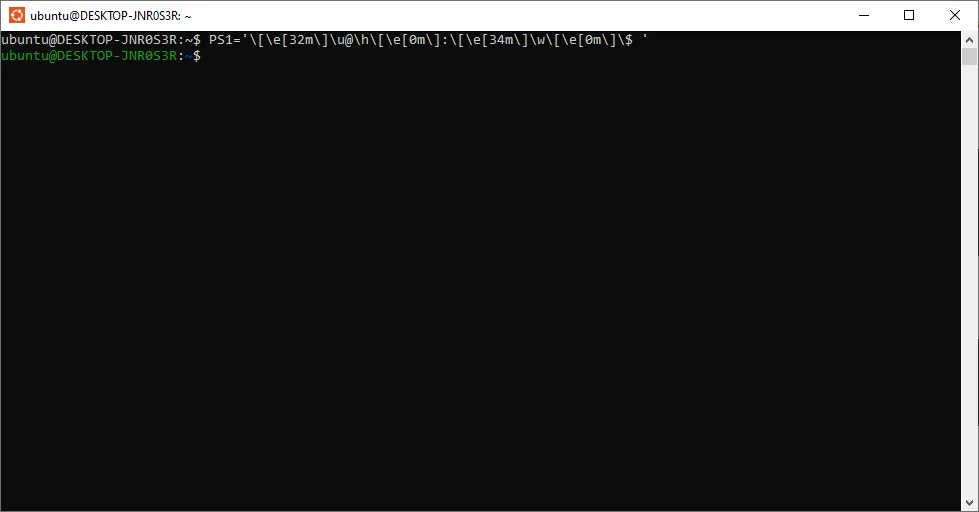
(Onde “usuario@hostname” estaria em verde e “/home/usuario” em azul)
Além das 8 cores básicas, terminais modernos suportam 256 cores e até True Color (16 milhões de cores), usando sequências ANSI mais complexas. Para 256 cores, a sintaxe é \e[38;5;<código_cor>m para texto e \e[48;5;<código_cor>m para fundo, onde <código_cor> vai de 0 a 255.
Transformando seu terminal camaleão Linux: ferramentas e frameworks
Embora a edição manual do PS1 e o uso de códigos ANSI sejam poderosos, existem ferramentas e frameworks que simplificam enormemente a tarefa de ter um terminal camaleão Linux e personalizar terminal Linux.
Oh My Zsh: o framework definitivo para Zsh
Se você usa o Zsh (um Shell alternativo ao Bash, com recursos avançados), o Oh My Zsh é um framework de código aberto que revoluciona a personalização. Ele vem com uma vasta coleção de temas, plugins e funções que transformam o Zsh em uma ferramenta incrivelmente poderosa e visualmente atraente.
Instalação do Oh My Zsh:
sh -c "$(curl -fsSL https://raw.githubusercontent.com/ohmyzsh/ohmyzsh/master/tools/install.sh)"Após a instalação, você pode editar o arquivo ~/.zshrc para escolher um tema. O tema robbyrussell é o padrão, mas existem centenas de outros.
# Exemplo de configuração de tema no .zshrc
ZSH_THEME="agnoster"Saída simulada (com tema agnoster, que usa Powerline):
➜ ~(Com setas e cores diferentes, dependendo da configuração)
Powerline e Powerlevel10k: prompts complexos e informativos
Temas como agnoster e, mais notavelmente, o Powerlevel10k para Zsh, utilizam o conceito de “Powerline”. Eles criam prompts que não são apenas coloridos, mas também exibem informações contextuais de forma elegante, como status do Git, tempo de execução do último comando, nível da bateria e muito mais. Para que esses prompts funcionem corretamente, é necessário instalar Nerd Fonts, que são fontes com glifos extras (ícones) para exibir os símbolos especiais.
Bloco didático para iniciantes:
Imagine que seu prompt não é só seu nome, mas também um pequeno painel de controle. O Powerline é como ter pequenos ícones e informações úteis (tipo, “você está numa pasta de projeto”, “o último comando demorou 2 segundos”) aparecendo ali, de forma organizada e colorida. Para esses ícones aparecerem, você precisa de fontes especiais, as “Nerd Fonts”, que são como fontes normais, mas com um monte de símbolos extras.
Para mais detalhes sobre a importância das fontes no terminal, incluindo as Nerd Fonts, consulte nosso artigo sobre A “batalha” das fontes do terminal.
Gerenciadores de temas para Bash
Para usuários de Bash que buscam uma personalização mais fácil sem migrar para o Zsh, existem projetos como o Bash-it, que oferecem uma estrutura similar ao Oh My Zsh, com temas e plugins para Bash.
Além das cores: personalização avançada do visual
A personalização do terminal vai muito além das cores linha de comando e do prompt. Você pode otimizar sua experiência de diversas outras formas:
Aliases e funções: atalhos para comandos longos
Aliases são atalhos para comandos longos ou frequentemente usados. Eles economizam tempo e digitação.
# Exemplo de alias no .bashrc ou .zshrc
alias ll='ls -lh' # Lista arquivos com detalhes e tamanho legível
alias update='sudo apt update && sudo apt upgrade -y' # Atualiza o sistemaSaída simulada:
Ao digitar ll no terminal, o resultado seria:
total 20K
-rw-r--r-- 1 usuario usuario 6.0K Jul 16 10:00 arquivo.txt
drwxr-xr-x 2 usuario usuario 4.0K Jul 15 14:30 pasta_exemplo/Configurações do emulador de terminal
O “terminal” que você usa (GNOME Terminal, Konsole, Alacritty, Kitty, etc.) é um emulador. Ele tem suas próprias configurações visuais que complementam a personalização do Shell. Você pode ajustar:
- Fontes: Escolha a fonte monoespaçada ideal para legibilidade e segurança.
- Transparência: Deixe o fundo do terminal translúcido.
- Rolagem: Ajuste o buffer de rolagem para evitar travamentos.
- Cores de fundo e texto: Além das cores do prompt, o emulador define o esquema de cores padrão.
Notificações visuais
Alguns scripts ou ferramentas podem enviar notificações visuais ou sonoras para o terminal, alertando sobre o fim de uma tarefa longa ou um erro. Isso pode ser feito com códigos ANSI ou ferramentas específicas.
Melhores práticas para personalizar terminal Linux
Para garantir que seu terminal camaleão Linux seja funcional e bem organizado, siga estas melhores práticas:
- Mantenha o
.bashrc/.zshrcorganizado e comentado: À medida que você adiciona personalizações, o arquivo pode ficar grande. Use comentários (#) para explicar cada seção. - Faça backup dos arquivos de configuração: Antes de fazer grandes alterações, copie seu
.bashrcou.zshrcpara um local seguro. - Teste as alterações antes de torná-las permanentes: Experimente novas configurações diretamente no terminal antes de adicioná-las ao seu arquivo de configuração.
- Equilíbrio entre estética e funcionalidade: Um terminal bonito é ótimo, mas ele precisa ser prático e não distrair. Evite excesso de cores ou informações desnecessárias.
- Use fontes projetadas para programação: Isso garante a distinção de caracteres e melhora a legibilidade.
Conclusão
O terminal Linux, longe de ser uma caixa preta intimidante, é um ambiente incrivelmente flexível e personalizável. Ao dominar as cores linha de comando e as técnicas para personalizar terminal Linux, você pode transformá-lo em um verdadeiro “terminal camaleão”, que não apenas reflete seu estilo, mas também otimiza sua produtividade. Essa customização vai muito além da estética, tornando a experiência de linha de comando mais eficiente, agradável e verdadeiramente sua. Não há necessidade de ser um “hacker” para ter um terminal que pareça saído de um filme; basta um pouco de conhecimento e criatividade para dar vida à sua linha de comando.